Goodnotes6のAI機能を使ってみる
Goodnotes6にアップグレードしたけれども、AI機能を使ってなかった!と思い、少しですが使ってみた感想を紹介したいと思います。
キーボードモードにして使う(注意あり)
まずは、キーボードモードにしてAI機能を使います。
気になった点が、キーボードモードにすると画面全体にここに書きますよ!と枠が出るので、もし途中までノートを手書きやイラストを描いあるとその上に文字が載ってしまいます。後からこの文字を選択して動かすことができないので注意です!
AI機能を使うときは、後から手書きやイラストを描き込む。それか、文章用のページとして使ったほうがいいのかな?と思いました。
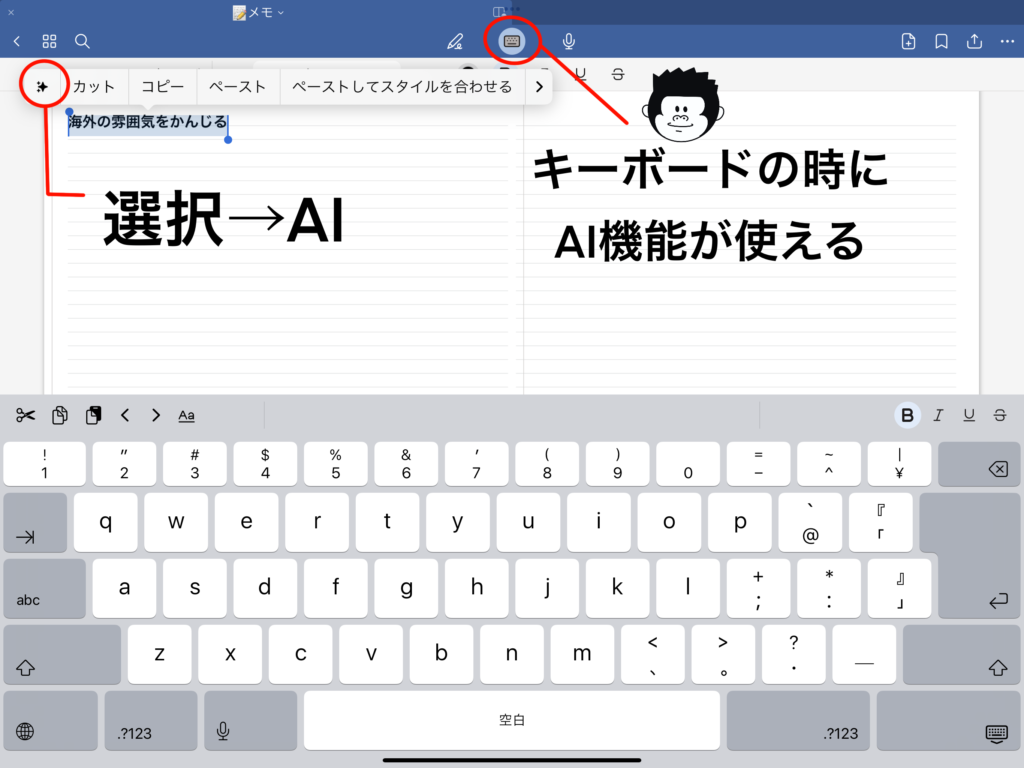
色々な使える機能
- 文法とスペルを修正:日本語だとそのまま修正入りませんでした。(間違ってなかったから?今度は英語で試してみたい)
- パラフレーズ:日本語が英語に翻訳
- 語調を変更:プロフェッショナルと親しみやすくが選べる
- 語調を変更ー断定的に:これは何も変更なかったので、よくわかりません
- 長くする&短くする:文章を追加で書いてくれました!
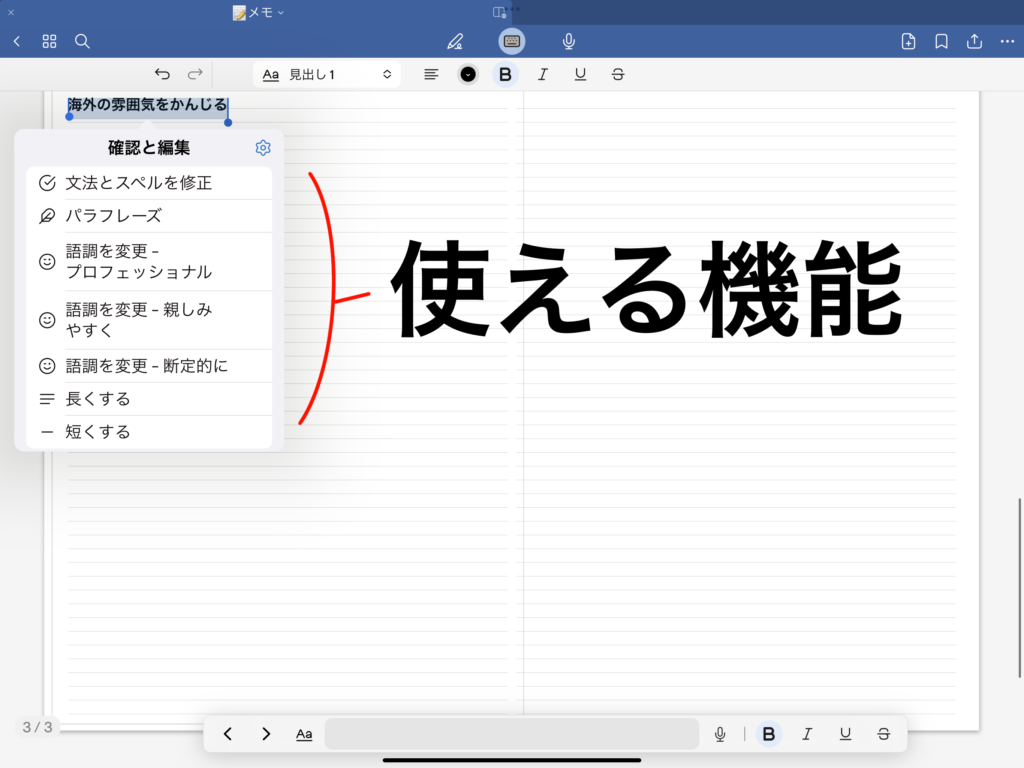
文章を変更してもらう
まずは簡単な短い文を「海外の雰囲気をかんじる」これをAIにプロフェッショナルだとどんな感じに変更してもらえるのか試してみました。
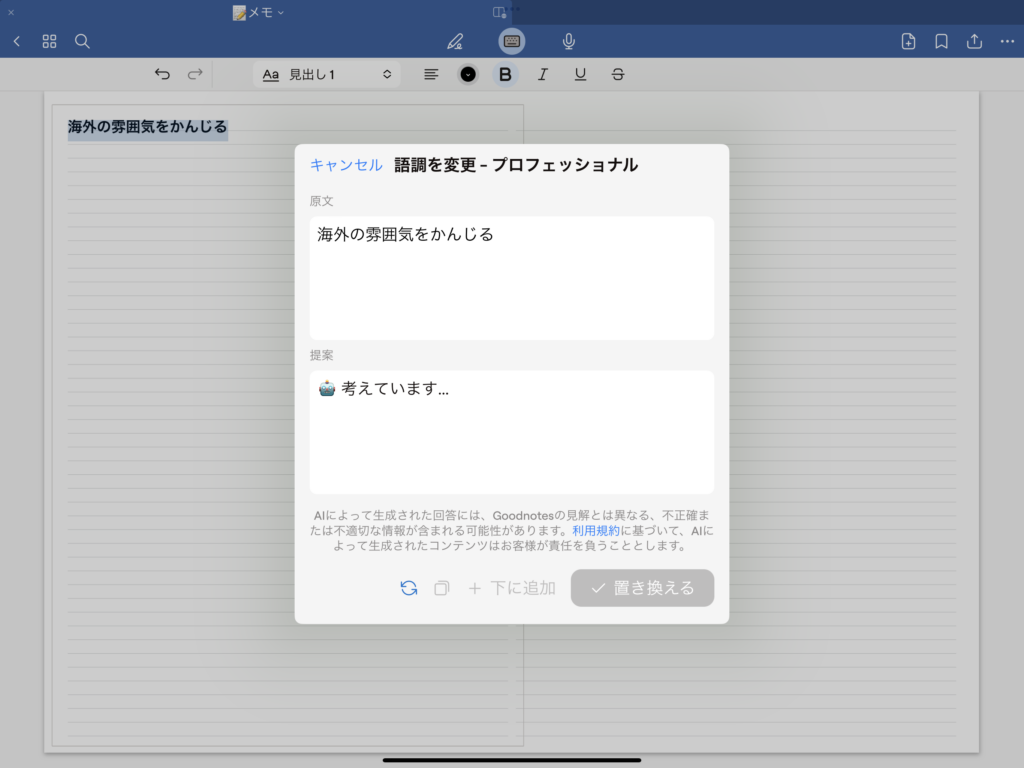
ロボットが考えています…から数秒で答えが返ってきました。
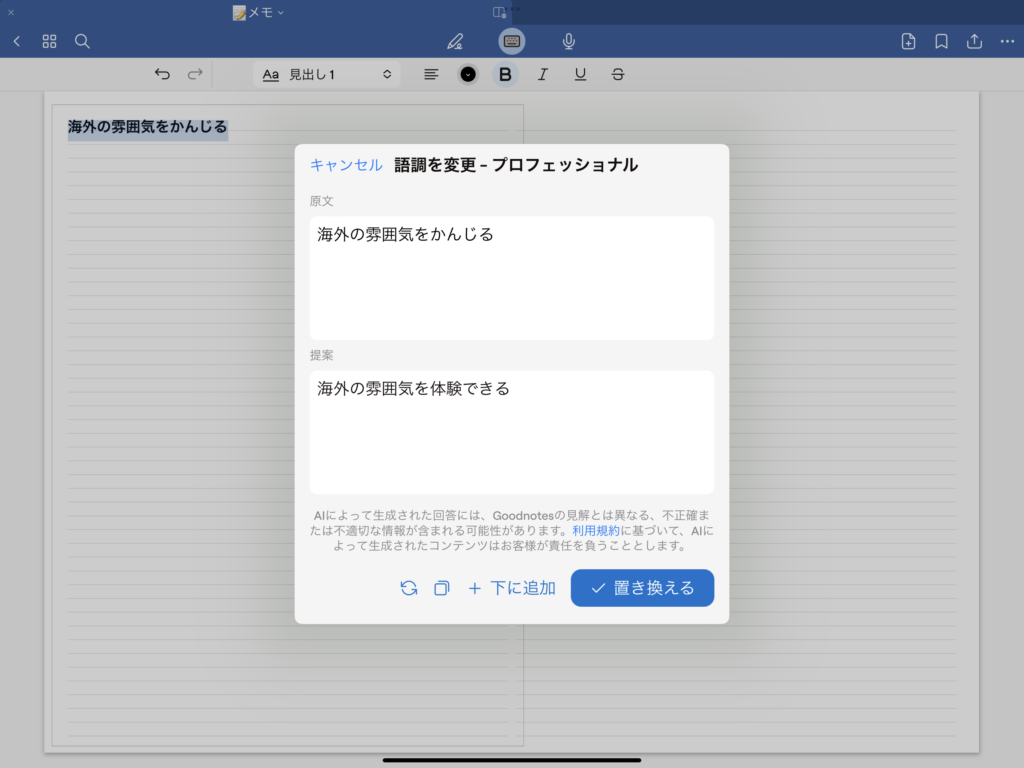
「海外の雰囲気をかんじる」が「海外の雰囲気を体験できる」に提案されました!すごい!!!
文章考えるのが苦手は私にとってはかなりありがたい機能!!
私の考えた2行ほどの文章をAIにプロフェッショナルに、提案してもらいました。
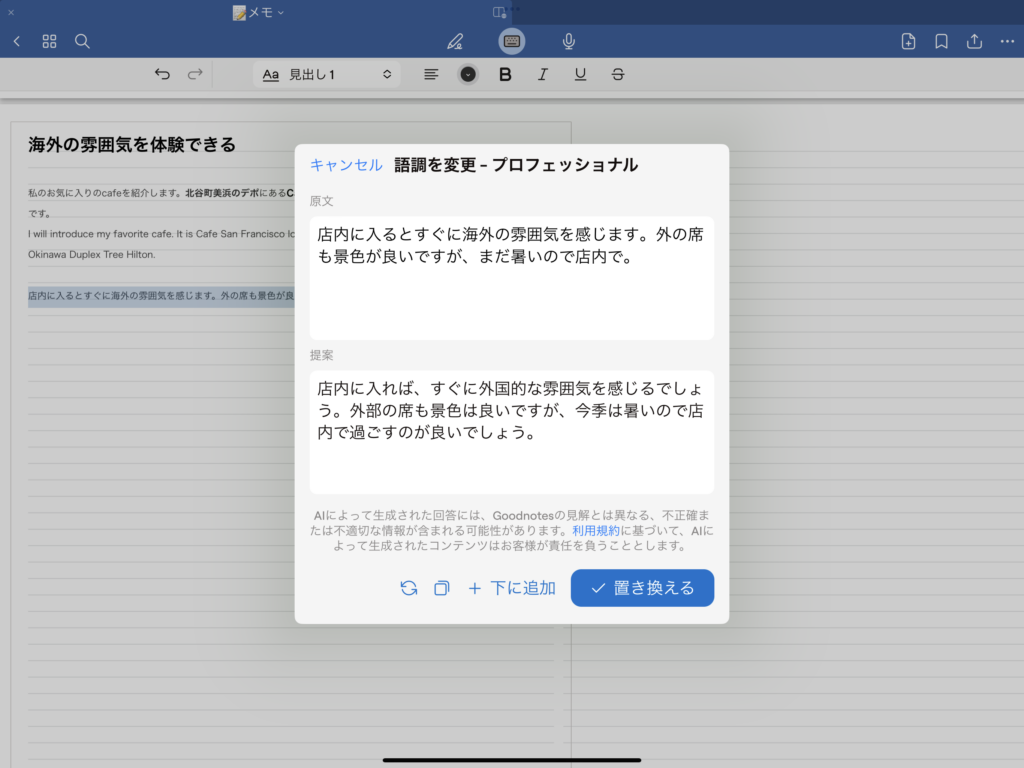
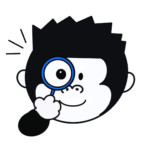
語尾が、〇〇でしょう。に変わってる!プラス良い感じのフレーズが入ってます!
パラフレーズで日本語から英語に翻訳してくれる
日本語から英語に変更してくれます。キャンセルを押しても、もう一度同じ文章をパラフレーズしてみると変な日本語に変換されていました。ここで、どこの国の言葉に翻訳するかの選択はありませんでした。基本、英語に翻訳されると思います。
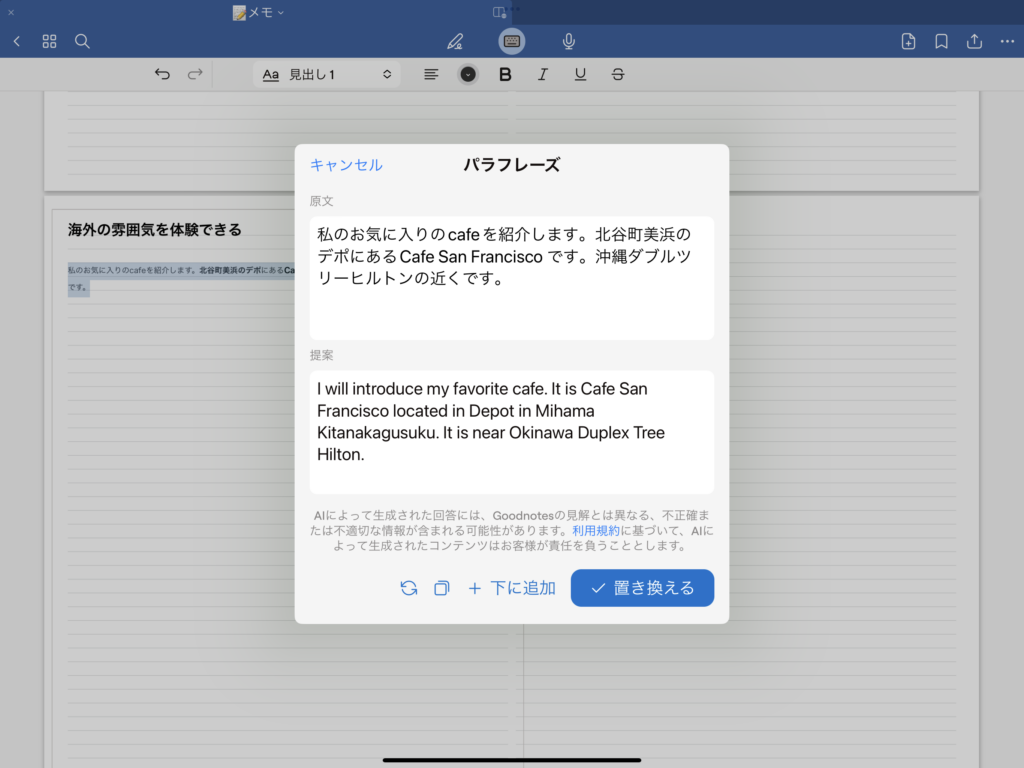
北谷町美浜が、北中城まで入ってる!これは正解なのか?
文章をいい感じに長くしてくれる
さらに2行から、内容を読み込んで付け足された文章を提案してくれます。これも、変な日本語とかはなく、とても自然な流れの文章になりました。すごい!
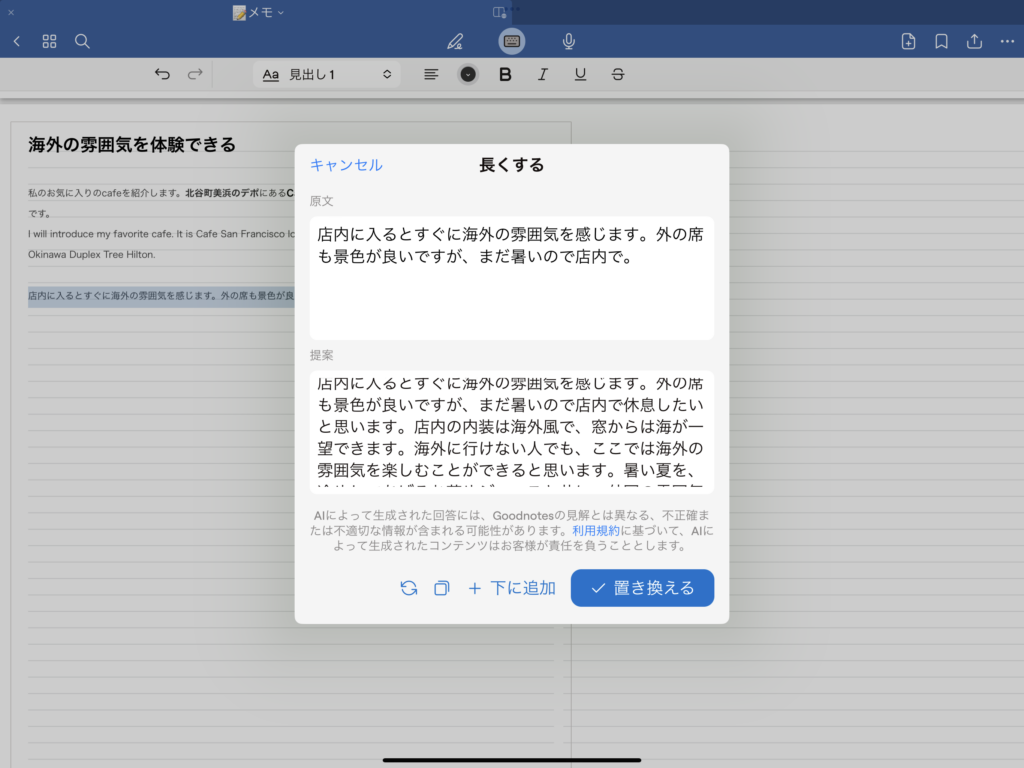
仕上がりは・・
こんな感じで、元の文章を消さないで下に追加できるのもありがたい機能です。これを参考に自分なりに文章を考えたり、英語の勉強にもなるな〜と思いました。
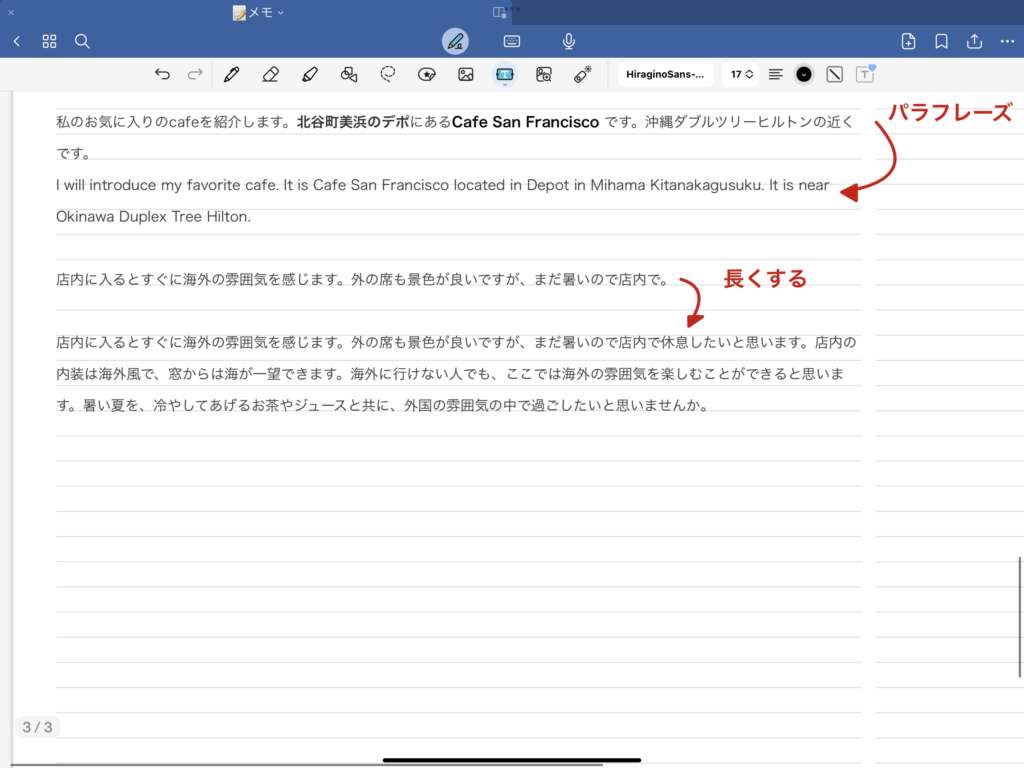
使える回数?制限あるので注意
AIのアイコンを押して、歯車マークからあと何回とは出ないのですが、AIが50%使えますの表示があります。私の場合、10回くらい?で半分使っているみたいです。翌日にリセットされるみたいですが、1日に100回とかは使えそうにないので、ここは注意が必要そうですね。
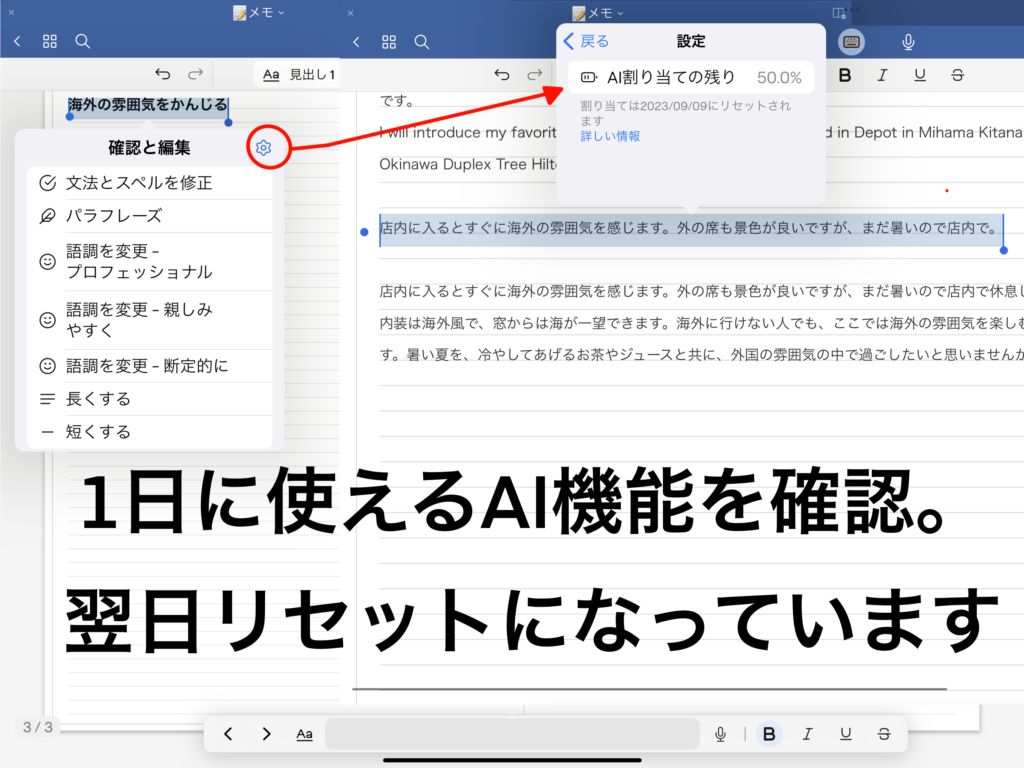

Goodnotes内でAIが文章提案してくれる機能、便利です!!!
もっと活用したいな〜



